8 segreti nascosti dell'iPad che ti trasformeranno in un professionista
Ogni anno, Mela rilascia una nuova versione del sistema operativo che esegue l'iPad. E con ogni nuova versione, vengono introdotte funzionalità che possono aumentare la produttività aiutandoti a svolgere determinate attività in modo più rapido ed efficiente. C'è solo un problema: non tutti li conoscono. Ecco alcune delle funzionalità segrete che sono arrivate con l'iPad originale e alcune che sono state aggiunte nel corso degli anni per aiutarti a navigare nell'iPad come un professionista.
Tocca la barra del titolo

Inizieremo con un consiglio segreto che può davvero aiutare ad accelerare la tua capacità di manipolare il tuo iPad. Hai mai fatto scorrere un lungo elenco o sei mai stato in fondo a una grande pagina web e hai avuto bisogno di tornare all'inizio? Non è necessario scorrere. La maggior parte delle volte puoi toccare la barra del titolo dell'app o della pagina web per tornare all'inizio dell'elenco. Funziona con la maggior parte delle app e delle pagine Web, anche se non tutte le pagine Web sono progettate per essere compatibili con l'iPad.
Salta l'apostrofo
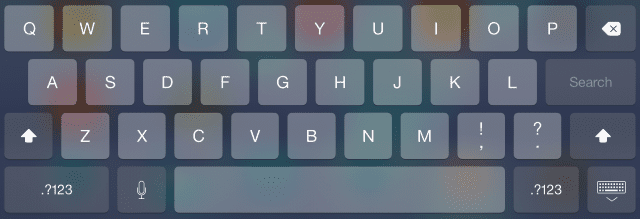
Anche saltare l'apostrofo è un ottimo risparmio di tempo e si classifica come il nostro suggerimento numero uno per la tastiera. La funzione di correzione automatica sull'iPad può essere piuttosto fastidiosa, ma a volte può anche farti risparmiare tempo digitando per te. Il trucco più interessante è la possibilità di inserire un apostrofo per la maggior parte delle contrazioni come "non posso" e "non voglio". Digita semplicemente le parole senza l'apostrofo e la correzione automatica di solito lo inserirà per te.
Puoi anche utilizzare i suggerimenti di digitazione predittivi visualizzati nella parte superiore della tastiera per velocizzare la digitazione e, se davvero non ti piace la tastiera su schermo, puoi installare una tastiera di terze parti da aziende come Google o Grammaticale.
Il touchpad virtuale
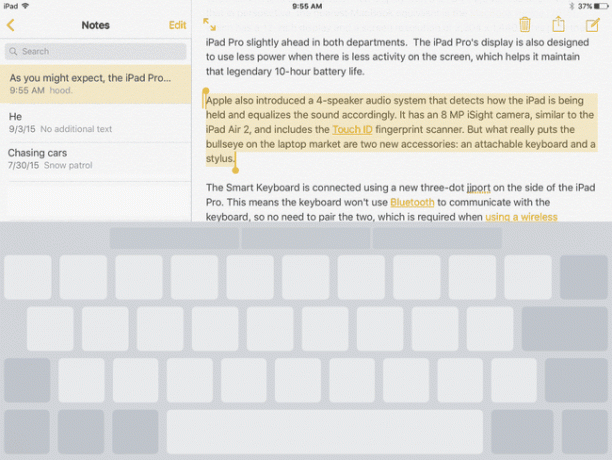
Forse la prima cosa che manca alle persone dei loro computer desktop è il mouse. La possibilità di dire al tablet cosa fare toccando lo schermo è ottima per gli usi ordinari, ma quando vuoi per scrivere molto, la possibilità di spostare il cursore con un touchpad o un mouse è... beh, ce ne sono pochi sostituti.
Questo potrebbe essere il motivo per cui Apple ha aggiunto un touchpad virtuale alla tastiera su schermo dell'iPad. Questo segreto spesso trascurato può creare un mondo di distanza se crei spesso messaggi o elenchi lunghi utilizzando l'iPad. Basta tenere premute due o più dita sulla tastiera su schermo e muovere le dita senza sollevarle dal display e un cursore all'interno del testo si sposterà con le dita.
Apri app e trova musica e utilizza rapidamente la ricerca Spotlight
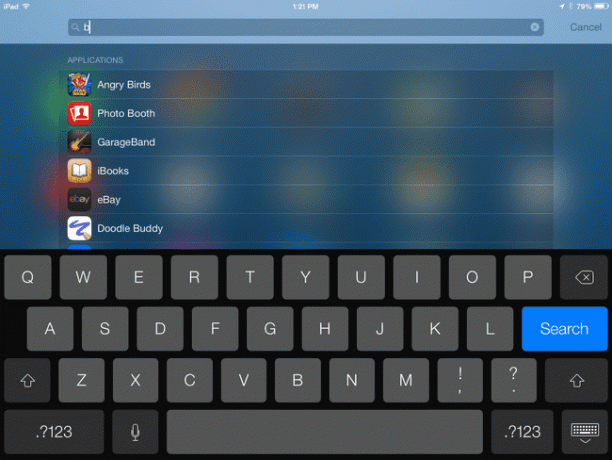
Sapevi che l'iPad ha una funzione di ricerca universale? Non è necessario cercare tra pagine e pagine di app solo quella giusta. Ricerca Spotlight puoi trovare musica, video, contatti, app e altro sul tuo dispositivo. Suggerisce persino siti Web da visitare.
Puoi avviare Spotlight Search scorrendo verso il basso con il dito mentre sei sul Schermo di casa. Ogni volta che ti trovi nella schermata principale (cioè non all'interno di un'app o usando Siri), puoi scorrere verso il basso per avviare una ricerca Spotlight. La chiave qui è scorrere verso il basso da qualche parte nel mezzo dello schermo. Se scorri dalla parte superiore del display, aprirai il Centro Notifiche.
La cosa grandiosa di Spotlight Search è che cerca nell'intero dispositivo, quindi puoi persino usarlo per cercare un messaggio di testo o e-mail specifico. Cerca anche in Notes. Puoi attivare e disattivare diversi risultati tramite l'app Impostazioni del tuo iPad in Ricerca Spotlight.
Garage Band, iMovie e iWork
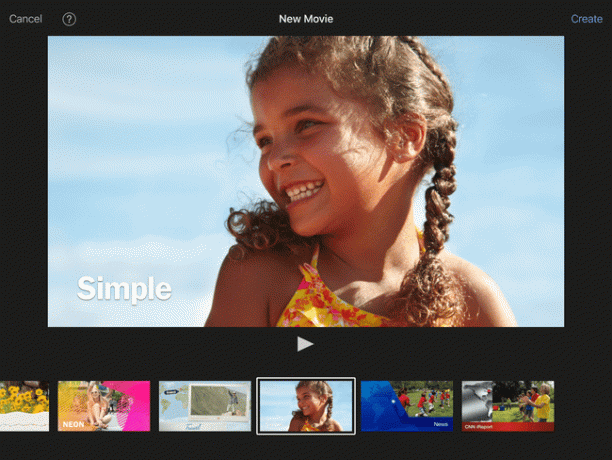
Sapevi che un'intera suite di app segrete viene fornita con l'iPad? Negli ultimi anni Apple ha reso gratuita la suite di app iWork e iLife per chi acquista un nuovo tablet. Queste app includono:
- Pagine, un'app di elaborazione testi.
- Numeri, un foglio di calcolo.
- Nota chiave, un'app per fare presentazioni.
- GarageBand, uno studio musicale con strumenti virtuali.
- iMovie, software di editing video fornito con alcuni modelli divertenti.
- Scopri quali altre app vengono fornite con l'iPad.
Scarica libri gratuiti sul tuo iPad
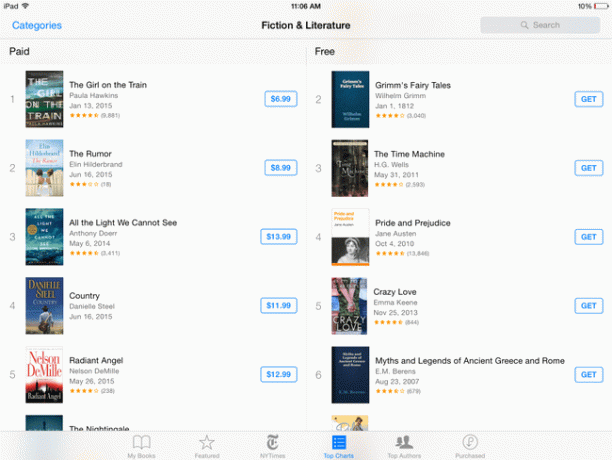
A tutti piacciono le cose gratis e puoi ottenere un sacco di omaggi con il tuo iPad se sai dove cercare. Per gli amanti dei libri, il segreto meglio custodito sull'iPad viene da qualcosa chiamato Progetto Gutenberg. Il suo obiettivo è prendere la biblioteca mondiale di opere di pubblico dominio e convertirle in un formato digitale. Isola del tesoro, Dracula, Alice nel paese delle meraviglie, e Peter Pan sono solo alcuni dei libri che puoi scaricare gratuitamente sul tuo iPad.
Puoi trovare ebook gratuiti da scaricare andando su app iBooks e selezionando Libreria > Sfoglia le sezioni > Offerte speciali e gratis.
Vuoi una scorciatoia per alcuni grandi libri? Dai un'occhiata alla nostra lista dei migliori libri gratuiti su iPad.
Sposta un'app sul dock dell'iPad
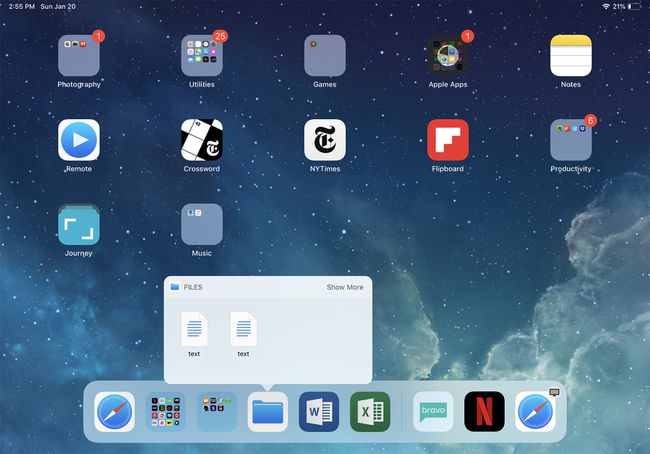
Odi scorrere tra più schermate di app alla ricerca della tua preferita? Esistono numerosi trucchi per trovare rapidamente un'app sul tuo iPad, tra cui utilizzando la ricerca Spotlight, ma uno dei trucchi più trascurati è semplicemente agganciare la tua app preferita.
Il dock è l'ultima riga di app nella parte inferiore del display dell'iPad. Queste app sono sempre presenti nella schermata Home, il che significa che non devi scorrere pagina dopo pagina per trovarle. E la parte migliore è che puoi spostare qualsiasi app che desideri sul dock.
L'iPad è dotato di cinque app sul dock, ma il nuovo dock flessibile può contenere molte di più. Gli ultimi due posti sono riservati alle app utilizzate più di recente, il che aiuta quando utilizzi il multitasking con l'iPad, ma il resto del dock è tuo da personalizzare. Puoi persino spostare un'intera cartella piena di app lì.
Per posizionare un'app sul dock, attiva la modalità di modifica toccando e tenendo premuto il dito sull'app, quindi trascinala sul dock. Posizionalo tra due app esistenti e attendi che si allontanino per fornire spazio all'app che desideri.
Lascia che il tuo iPad ti legga il testo selezionato
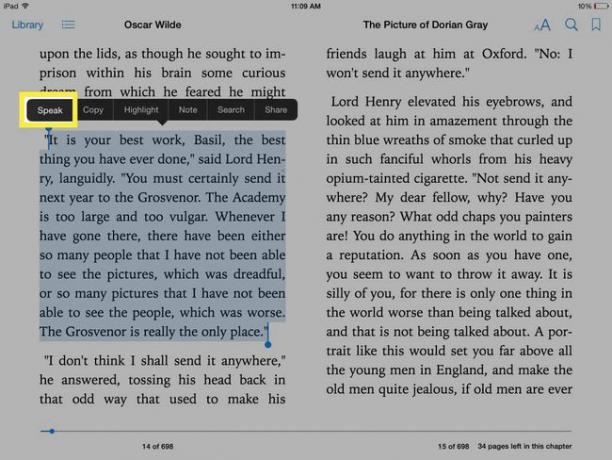
Vuoi far riposare i tuoi occhi? Lascia che il tuo iPad faccia il lavoro pesante, o, in questo caso, la lettura pesante, per te. L'iPad può pronunciarti il testo selezionato, ma prima devi attivare questa funzione nel impostazioni di accessibilità. La funzione di sintesi vocale è progettata per aiutare i non vedenti, ma può essere molto utile per la maggior parte delle persone. Ad esempio, l'iPad può consentirti di svolgere più attività leggendo un interessante articolo di notizie mentre cucini la cena.
Per attivare la funzione di sintesi vocale dell'iPad, vai a Impostazioni>Generale>Accessibilità>Discorso e tocca Selezione del discorso cursore per attivarlo. Questa impostazione aggiunge una nuova Parlare opzione al menu che appare quando si seleziona il testo.
Se pensi di poter utilizzare spesso questa funzione, puoi anche attivarla Parla schermo. Ciò consente di far scorrere due dita verso il basso dalla parte superiore del display per leggere l'intero schermo. Questo non funziona così bene con le pagine Web in cui la parte superiore dello schermo è piena di menu, ma funziona bene con altre app come Mail.
Puoi anche modificare gli usi della sintesi vocale vocale toccando il voci pulsante all'interno del Impostazioni vocali. Nel frattempo, il Tasso di conversazione può essere regolato per far parlare l'iPad più velocemente o più lentamente.
Un ottimo modo per utilizzare la funzione di sintesi vocale è all'interno iBooks, dove l'iPad può leggerti il libro. Questo non è buono come un libro su nastro, dove il lettore può dare la giusta inflessione alle parole e talvolta anche ritrarre le voci del personaggio. Ma, se scegli di parlare lo schermo, l'iPad girerà automaticamente le pagine e continuerà a leggere il libro.
